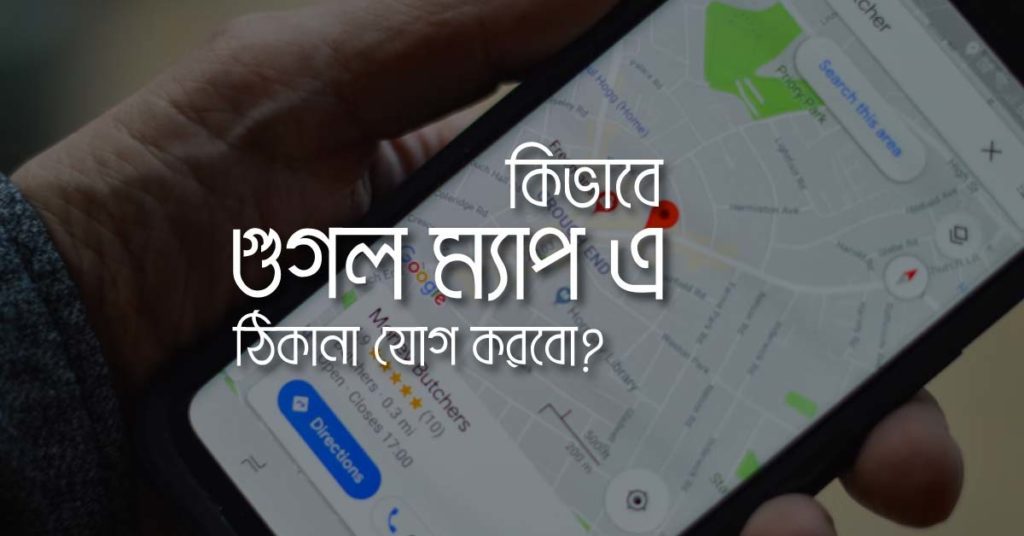Google Drive যেভাবে আপনার জীবনকে সহজ করবে-
গুগল ড্রাইভ বর্তমানে সবচেয়ে জনপ্রিয় ক্লাউড স্টোরেজ পরিষেবা। যেহেতু এটি গুগলের মালিকানাধীন, এটি অ্যান্ড্রয়েড ফোনে আগে থেকে ইনস্টল করা থাকে । এছাড়াও, কিছু ভাল বৈশিষ্ট্য রয়েছে যা অন্যান্য ক্লাউড স্টোরেজ পরিষেবাগুলিতে পাবেন না । যেহেতু এটি অনলাইন, আপনি Google ড্রাইভের মাধ্যমে যেকোনো সময় যেকোনো স্থান থেকে সহজেই আপনার ফাইলগুলি অ্যাক্সেস করতে পারবেন ।
আপনি যদি Google ড্রাইভে নতুন হয়ে থাকেন, তাহলে কীভাবে Google ড্রাইভ সঠিকভাবে ব্যবহার করবেন এবং সমস্ত সুবিধা পেতে, তার সম্পূর্ণ ওভারভিউ পেতে, আপনি এই আর্টিকেলটি পড়তে পারেন।
গুগল ড্রাইভ কেন দরকারি?
প্রথমে আপনাকে গুগল ড্রাইভ কী এবং এটি কীভাবে কাজ করে তা জানতে হবে। গুগল ড্রাইভে কী কী বৈশিষ্ট্য রয়েছে সে সম্পর্কেও ধারণা থাকা প্রয়োজন। Google ড্রাইভ হল একটি ক্লাউড স্টোরেজ পরিষেবা যা আপনাকে ক্লাউডে বা অনলাইনে যেকোনো ফাইল সংরক্ষণ করতে দেয়, যাতে আপনি যেকোনো জায়গা থেকে আপনার ফাইল অ্যাক্সেস করতে পারেন। Google ড্রাইভকে Google পরিষেবা হিসাবে ব্যবহার করতে, আপনার যা দরকার তা হল একটি Gmail বা Google অ্যাকাউন্ট৷
এটি Google Workspace-এর সাথেও ভালভাবে সংহত হয় এবং আপনি যদি কোনো ব্যবসা বা প্রতিষ্ঠানের Google ID ব্যবহার করেন, তাহলে আপনি Google Drive-এ কিছু অতিরিক্ত সুবিধাও পাবেন। আপনি প্রথমে 15GB ফ্রি স্টোরেজ পাবেন , যা ড্রপবক্স বা বক্সের মতো অন্যান্য জনপ্রিয় ক্লাউড স্টোরেজ পরিষেবার চেয়ে বেশি। অন্যান্য ক্লাউড স্টোরেজের তুলনায় গুগল ড্রাইভ বেশ সাশ্রয়ী। খুব কম খরচে আপনার ফাইল রাখতে আপনি স্টোরেজ স্পেস বাড়াতে পারেন।
ফোন থেকে যেভাবে ফাইল আপলোড করবেন গুগল ড্রাইভে
আপনি যদি কোন ফাইল গুগল ড্রাইভে সংরক্ষণ করতে চান তবে আপনাকে প্রথমে ফাইলটি আপলোড করতে হবে। আপনি বিভিন্ন ডিভাইস থেকে এই আপলোড সঞ্চালন করতে পারেন। এই ধাপে, আপনি শিখবেন কিভাবে স্মার্টফোন থেকে গুগল ড্রাইভে ফাইল আপলোড করতে হয়। প্রথমে আপনার গুগল ড্রাইভ অ্যাপ দরকার। যেহেতু এটি একটি Google পরিষেবা, এই অ্যাপটি প্রথমে আপনার অ্যান্ড্রয়েড ফোনে ইনস্টল করতে হবে। যদি ইন্সটল না করা থাকে, তাহলে আপনি অ্যাপটি এখানে Android এর জন্য এবং এখানে iPhone এর জন্য ইনস্টল করতে পারেন।
এখন অ্যাপটি ওপেন করুন এবং আপনার Google অ্যাকাউন্টে সাইন ইন করুন। আপনি যদি বড় ফাইল আপলোড করতে চান তবে একটি ভাল গতির ওয়াইফাই সংযোগের সাথে সংযুক্ত থাকুন৷ Google ড্রাইভ অ্যাপটি ডিফল্টরূপে মোবাইল ডেটা আপলোড করে না। আপনি সেটিংসে গিয়ে “শুধু Wi-Fi এর মাধ্যমে ফাইল স্থানান্তর করুন” অপশনটি বন্ধ করে এটি পরিবর্তন করতে পারেন৷
এখন ফাইল আপলোড করতে নিচের নির্দেশাবলী অনুসরণ করুন:
- প্রথমে আপনার ফোনে গুগল ড্রাইভ অ্যাপটি ওপেন করুন ।
- তারপর ড্রাইভ অ্যাপে, আপনি যে ফোল্ডার বা অবস্থানে ফাইলটি আপলোড করতে চান সেখানে নেভিগেট করুন। আপনি চাইলে সহজেই নতুন ফোল্ডার তৈরি করতে পারেন।
- এখন নীচের ডানদিকে কোণায় + আইকনে ক্লিক করুন ।
- এখন “আপলোড” অপশনটি সিলেক্ট করুন।
- আপনার ফাইল ম্যানেজার থেকে আপনি যে ফাইলটি আপলোড করতে চান সেটি নির্বাচন করুন।
- আপনার ফাইল আপলোড এখন শুরু হবে।
পিসিতে কীভাবে গুগল ড্রাইভ সেটআপ করবেন
গুগল ড্রাইভে উইন্ডোজ এবং ম্যাকের জন্য আলাদা প্রোগ্রাম রয়েছে। তবে আপনি চাইলে ব্রাউজারের মাধ্যমে গুগল ড্রাইভের অনেক ফিচার ব্যবহার করতে পারেন। এটি করতে, https://drive.google.com/ ওয়েবসাইটে যান। আপনি আপনার Google অ্যাকাউন্টে সাইন ইন করে আপনার Google ড্রাইভ ফাইল এবং ফোল্ডার দেখতে পারবেন ।
তবে, আপনি যদি আপনার কম্পিউটারে গুগল ড্রাইভ সফ্টওয়্যার ইনস্টল করেন তবে আপনি বিভিন্ন ফাইল বা ফোল্ডার পিসিতে সিঙ্ক করতে পারেন। অর্থাৎ, আপনার কম্পিউটারের কিছু ফাইল বা ফোল্ডার স্বয়ংক্রিয়ভাবে গুগল ড্রাইভে আপলোড হয়ে যায়। যখনই আপনি এই ফাইল বা ফোল্ডারে পরিবর্তন করেন, সেগুলি Google ড্রাইভে আপলোড হয়৷ এটি করার জন্য, আপনাকে প্রথমে গুগল ড্রাইভ ক্লায়েন্ট সফ্টওয়্যারটি ডাউনলোড করতে হবে। আপনি নিম্নলিখিত নির্দেশাবলী দেখতে পারেন:
- আপনার পিসিতে গুগল ড্রাইভ অ্যাপ ডাউনলোড করুন।
- Installer এ ক্লিক করে অ্যাপটি ইনস্টল করুন।
- এবার অ্যাপটিতে প্রবেশ করুন।
- Google ড্রাইভ আইকনে ক্লিক করে আপনার Google অ্যাকাউন্টে সাইন ইন করুন৷
- এখন আপনার Google ড্রাইভ পিসিতে সম্পূর্ণরূপে চালু আছে।
আপনার ডেস্কটপে একটি ভার্চুয়াল ড্রাইভ আইকন প্রদর্শিত হবে। আপনি Google ড্রাইভ এবং অন্যান্য ডিভাইস থেকে ফাইল সিঙ্ক করতে এই ড্রাইভটি ব্যবহার করতে পারেন ৷ এই ড্রাইভে ফাইল কপি করে আপনি সহজেই গুগল ড্রাইভে ফাইল আপলোড করতে পারেন।
গুগল ড্রাইভে কীভাবে ফাইল ও ফোল্ডার সিঙ্ক করে রাখবেন
আপনাকে সবসময় Google ড্রাইভে ম্যানুয়ালি ফাইল আপলোড করতে হবে না। আপনি আপনার ডিভাইসের যেকোন নির্দিষ্ট ফোল্ডারকে Google ড্রাইভে সিঙ্ক করতে পারেন। যখনই এই ফোল্ডারে কিছু পরিবর্তন হয়, নতুন ফাইলগুলি স্বয়ংক্রিয়ভাবে Google ড্রাইভে আপলোড হয়৷ আপনি এই ফোল্ডার থেকে কিছু মুছে ফেললে, এটি Google ড্রাইভ থেকেও মুছে যাবে। Google ড্রাইভ অ্যাপ ইনস্টল করার পরে সিঙ্ক সেট আপ করতে:
- আপনি যে ফোল্ডারটি সিঙ্ক করতে চান তাতে রাইট-ক্লিক করুন।
- “এই ফোল্ডারটি সিঙ্ক বা ব্যাকআপ করুন” অপশনটি নির্বাচন করুন।
- একটি ডায়লগ বক্স প্রদর্শিত হবে। দেখে নিন এই ডায়ালগ বক্সের সমস্ত অপশন আপনি যেমন চান সেভাবে আছে কিনা।
- এখন “সম্পন্ন” এ ক্লিক করুন।
গুগল ড্রাইভ থেকে কীভাবে ফাইল ডাউনলোড করবেন
গুগল ড্রাইভ থেকে ফাইল ডাউনলোড করা যেকোনো ডিভাইস থেকে সহজ:
- ব্রাউজারে, আপনি যে ফাইলটি ডাউনলোড করতে চান তাতে রাইট-ক্লিক করুন এবং ডাউনলোড অপশনটি নির্বাচন করুন।
- অ্যান্ড্রয়েড ফোনে, ফাইলের নামের পাশে তিন-বিন্দু মেনুতে ক্লিক করুন এবং “ডাউনলোড” অপশনটি নির্বাচন করুন।
- আইফোনে, “ওপেন ইন” অপশনটি নির্বাচন করুন এবং “ফাইলগুলিতে সংরক্ষণ করুন” অপশনে ক্লিক করুন ।
গুগল ড্রাইভের মাধ্যমে ফাইল কীভাবে শেয়ার করবেন
আপনি অনলাইনে সংরক্ষিত যেকোন ফাইল আপনার পরিচিত কারো সাথে শেয়ার করতে পারেন। ফাইল শেয়ার করা ব্যক্তি তাদের স্টোরেজ ব্যবহারের জন্য গণনা করে না।
ব্রাউজার থেকে শেয়ার করতে
- আপনি যে ফাইল বা ফোল্ডারটি শেয়ার করতে চান তাতে রাইট-ক্লিক করুন এবং “শেয়ার” অপশনটি নির্বাচন করুন। অথবা আপনি যদি পছন্দ করেন তবে আপনি Get Link অপশনটিও ব্যবহার করতে পারেন।
- একটি নতুন উইন্ডো আসবে যেখানে আপনি আপনার পরিচিত কারো Google অ্যাকাউন্ট যোগ করতে পারবেন। আনি চান যে কোনো যোগ করুন. আপনার নামের নিচে আপনি যাকে যুক্ত করতে চান তার নাম দেখতে পাবেন।
ডিফল্টরূপে, আপনি যে ব্যক্তিকে যোগ করেন তাকে সম্পাদক হিসেবে যোগ করা হয়, যার অর্থ তারা এই ফাইলটিকে তাদের খুশি মত সম্পাদনা করতে পারে। আপনি পাশের ড্রপডাউন মেনু ব্যবহার করে দর্শক বা মন্তব্যকারীতে এই অনুমতি পরিবর্তন করতে পারেন।
উপরের কোণায় সেটিংস আইকনে ক্লিক করে আপনার পছন্দ মতো সেটিংস পরিবর্তন করুন।
ফোন থেকে শেয়ার করতে
- Google ড্রাইভ অ্যাপটি খুলুন এবং আপনি যে ফাইল বা ফোল্ডারটি ভাগ করতে চান সেখানে নেভিগেট করুন৷
- ফাইল বা ফোল্ডারের নামের পাশে, তিনটি ডট বোতামে আলতো ক্লিক করুন ।
- “শেয়ার” অপশনটি নির্বাচন করুন।
- এখন আপনি যার সাথে শেয়ার করতে চান তার Google অ্যাকাউন্টে প্রবেশ করুন।
এইভাবে, আপনি সহজেই Google ড্রাইভ থেকে আপনার ফাইল সংরক্ষণ এবং পরিচালনা করতে পারেন। গুগল ড্রাইভ ব্যবহার করা খুবই সহজ। সুতরাং একবার আপনি এটি সব হ্যাং পেয়ে গেলে, আপনাকে আর অনলাইনে ফাইল সংরক্ষণের বিষয়ে চিন্তা করতে হবে না।